.NET Framework – это программная технология, которая может использоваться с несколькими операционными системами Microsoft Windows. Что в этом особенного и полезного, так это то, что он снабжен предварительно закодированными решениями общих проблем программирования. В наши дни растущая популярность языков программирования, таких как C # или VB.NET, требует, чтобы пользователи установили на своих компьютерах .NET Framework, чтобы работали конкретные программы, написанные на этих языках.
Для тех, кто обновился до Windows 10, Windows 8 , вы должны знать, что .NET Framework версии 4.7 предварительно упакован в операционную систему, поэтому вам не нужно беспокоиться об установке. Однако, если вы наткнетесь на приложение, для которого требуется более низкая версия Framework, а именно версии 4.7, вам нужно будет сделать несколько шагов, чтобы установить его на свой компьютер с Windows 8 и Windows 10. Для этого пользователи сталкиваются с выбором из двух вариантов:
Установка .NET Framework версии 4.7 вручную по запросу
КАК Установить? не выполнена установка .NET Framework 4; причина: HRESULT 0xc80000247

В Windows 8, Windows 10, когда программе потребуется .NET Framework для работы, и она не может найти ее в системе, появится всплывающее окно с надписью « Установить функцию »- с указанием .NET Framework 4.7, конечно. Просто нажмите на эту опцию, и обновленная версия начнет установку.
Включите .NET Framework 4.7 в Панели управления

То же самое можно сделать, перейдя в Панель управления и выбрав Программа и компоненты . Там вы должны найти и выключить функции Windows. Вам нужно щелкнуть по нему и найти поле .NET Framework 4.7, которое нужно проверить. Хорошей новостью является то, что версия 4.7 в Windows 8, Windows 10 также включает в себя .NET 2.0 и 3.0, так что вам не нужно беспокоиться о том, чтобы ставить флажки.
В любом случае, для обоих способов пользователи должны иметь работающее интернет-соединение. Тем не менее, получить .NET 4.7 не невозможно, даже если вы этого не сделаете, но вы должны быть достаточно умны, чтобы иметь возможность применить это.
- СВЯЗАННО: в Windows 10 Redstone 5 появилась новая платформа Net Adapter Framework
Что если у вас нет Интернета, но вам все еще нужен .NET 4.7?
В случае невозможности подключения к Интернету пользователи должны выполнить следующие действия, чтобы активировать .NET 4.7 в Windows 10, Windows 8:
- Создать папку. Назовите это net47
- Смонтируйте свою копию Windows 8, Windows 10 ISO файл
- Из папки ISO скопируйте следующее: «sourcessxs в папку net47.
- После того, как все будет скопировано, используйте DISM (Технический справочник по обслуживанию образов развертывания и управлению ими), чтобы включить .NET Framework 4.7, введя в командной строке:
DISM.exe/online/enable-feature/имя_функции: NetFX3/All/Source: c: net47/LimitAccess
Как установить программу Net Framework 4?
Примечание. Чтобы успешно выполнить эту команду, необходимо открыть командную строку от имени администратора .
Эти методы позволят вам без проблем установить Microsoft .Net Framework 4.7 на Windows 10, Windows 8. Кроме того, если вы хотите пройти лишнюю милю, вы можете скачать ее из центра загрузки Microsoft.
Загрузите .Net Framework 4.7 из центра загрузки Microsoft .
Загрузите старые версии .NET Framework
Если вы хотите загрузить более старую версию .NET Framework, мы вам поможем. Перейдите по ссылкам, перечисленным ниже, чтобы загрузить и установить предыдущие версии .NET Framework:
- .NET Framework 4.7.2
- .NET Framework 4.7.1
- .NET Framework 4.7
- .NET Framework 4.6.2
- .NET Framework .4.6.1
- .NET Framework 4.6
- .NET Framework 4.5.2
- .NET Framework 3.5 SP1
Источник: generd.ru
Где скачать и как установить .NET Framework 4.5 и 4.0
Платформа .NET, разработанная Microsoft, является неотъемлемой частью большинства игр и программ, которые выполняются на ОС Windows. В пользовательском понимании, .Net Framework 4.5 и 4.0 представляют собой основу для запуска программ, в разработке которых использовалась данная платформа. Она стала стандартом для разработки веб-приложений, потому при ее отсутствии велика вероятность того, что вы столкнетесь с их неправильной работой. Кроме того, отсутствие файлов нужной версии .NET Framework может стать причиной невозможности запуска игр.
Начиная с Windows 7, данная платформа поставляется в комплекте с дистрибутивом ОС, однако отдельная установка может понадобиться, если на компьютере отсутствует нужная версия, или в работе .NET Framework произошел сбой.
Версии программы
Самыми распространенными и необходимыми сегодня являются .NET Framework 4.0 и .NET Framework 4.5. Первая поставляется в базовой комплектации ОС Windows Vista и Windows 7, вторая – вместе с Windows 8, однако, независимо от того, какая именно у вас система, лучше скачать и установить обе версии, чтобы избежать проблем с запуском игр и программ.
Как узнать, какие версии .NET Framework установлены на компьютере?
Это можно сделать двумя способами:
- Скачать и запустить ASoft .NET Version Detector с официального сайта разработчика.
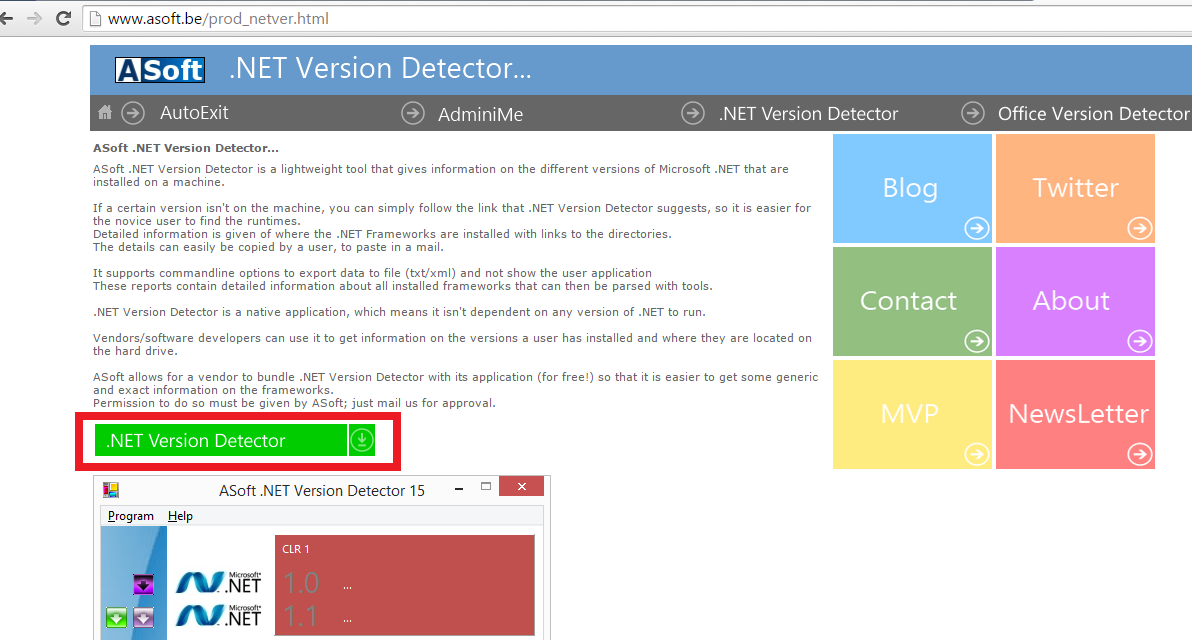
- Посмотреть в системном реестре. Для этого:
- запустите редактор реестра через Пуск – Выполнить – regedit;
- откройте раздел HKEY_LOCAL_MACHINESOFTWAREMicrosoftNET Framework SetupNDP;
- названия веток соответствуют установленным версиям.
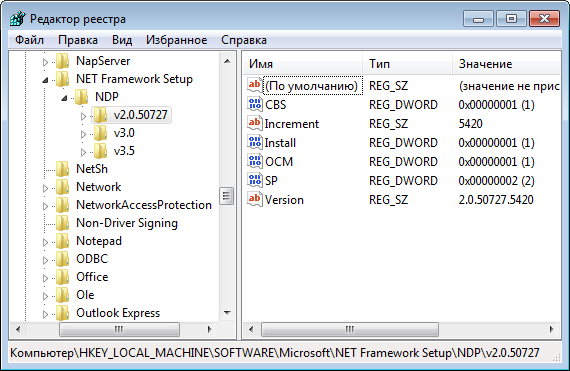
.NET Framework 4.5
Эта версия поставляется вместе с пакетом Microsoft Visual Studio 2012. Чтобы установить ее отдельно, достаточно бесплатно скачать дистрибутив .NET Framework 4.5 с официального сайта и следовать инструкциям программы установки.
Не советуем скачивать .NET Framework 4.5 со сторонних источников!
.NET Framework 4.5, как правило, по умолчанию отсутствует на Windows 7 и его требуется загружать вручную. Для этого:
- Скачайте .NET Framework 4.5 с официального сайта Microsoft
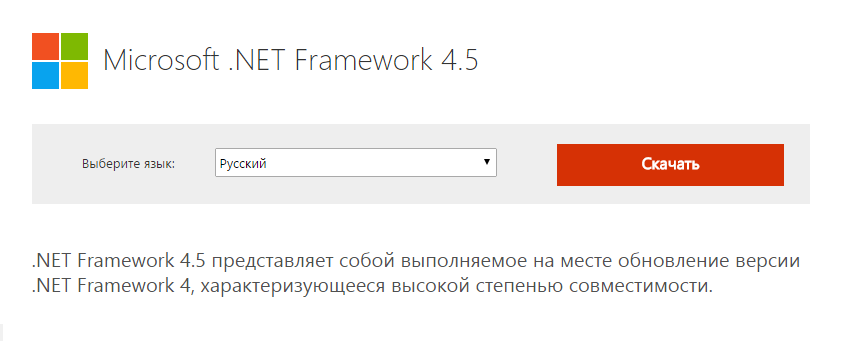
- Следуйте инструкциям веб-загрузчика и программы установки.
Процесс установки предельно прост, но важно помнить, что более ранние версии Windows (XP и ниже), не поддерживают .NET Framework 4.5.
.NET Framework 4.0
Предыдущая версия платформы, которая автоматически поставляется вместе с дистрибутивом ОС Windows 7. Несмотря на обновление до версии 4.5, она все еще актуальна. Большинство приложений без проблем работают с .NET Framework 4.5, однако некоторые из них все же могут потребовать наличия более старой версии.
Кроме того, версия 4.0 понадобится вам, если ваша ОС не поддерживает версию 4.5.
Процесс установки так же прост:
- Скачайте веб-установщик с официального сайта Microsoft
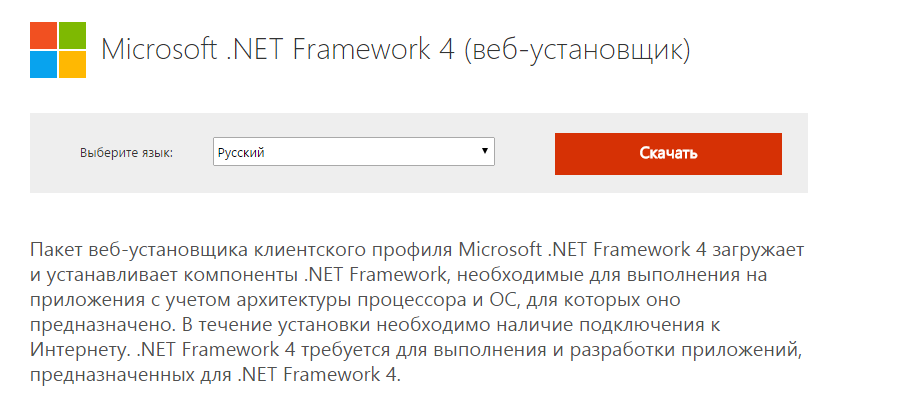
- Откройте исполняемый файл и следуйте инструкциям.
Помните, что после установки любой версии этого компонента, необходимо выполнить перезагрузку, чтобы изменения в системе вступили в силу.
Источник: gamesqa.ru
Как установить net framework v4 0 30319 для windows 7
Как установить Microsoft .NET Framework 4.0 на Windows 7? и что это такое?
Наверное, каждый пользователь операционной системы Windows сталкивался с таким понятием как Microsoft .NET Framework, но не каждый знает, что это такое, для чего он нужен, где его скачать и как его установить, поэтому сейчас мы рассмотрим все это и в качестве примера установим Microsoft .NET Framework 4.0 на Windows 7.
В дополнение ко всему прочему мы узнаем, что такое клиентский профиль Microsoft .NET Framework 4 и также рассмотрим процесс его установки. Начнем мы конечно с основ, т.е. что такое Microsoft .NET Framework и для чего вообще он нужен?
Что такое Microsoft .NET Framework и для чего он нужен?

.NET Framework – это платформа, которая служит для создания и выполнения приложений и веб-служб. Разработчиком является компания Microsoft поэтому как не странно в большей степени .NET Framework создан и рассчитан на операционную систему Windows, но также есть проекты которые позволяют запускать программы .NET и в других операционных системах, например в Linux.
Основными компонентами .NET Framework являются среда выполнения (CLR) и библиотека классов, которая включает ADO.NET, ASP.NET, Windows Forms и Windows Presentation Foundation (WPF). Средой разработки в первую очередь выступает Microsoft Visual Studio, что и понятно, так как VS разработка тоже компании Microsoft, и в этом случае языками программирования выступают: C#, Visual Basic .NET, C++.
Но так же, как было уже сказано выше, есть и независимые проекты, в которых можно писать программы под .NET Framework на других языках. Для обычных пользователей, если говорить по-простому то Microsoft .NET Framework это всего лишь программа или компонент операционной системы, без которой программы или игры, написанные под .NET Framework просто не будут работать, даже не запустятся.
Поэтому если кто сомневается, нужна ли программа Microsoft .NET Framework или нет, то ответ, конечно же, нужна, так как в современном мире огромное количество программ и игр, которые используют библиотеки .NET Framework. И если Вы до сих пор не столкнулись с программами или играми, которые требуют установки Microsoft .NET Framework то рано или поздно Вы с этим столкнетесь.
А если говорить о том какую версию устанавливать то, конечно же, чем новей, тем лучше, для примера мы будем устанавливать версию 4.0, это, кстати, последняя версия .NET Framework которую можно установить на Windows XP, а на сегодняшний день доступна версия .NET Framework 4.5.2. Примечание! Как видно из названия материала устанавливать Microsoft .NET Framework 4.0 мы будем на операционную систему Windows 7, кстати говоря, по умолчанию в ней уже установлен .NET Framework 3.5, в Windows 8 по умолчанию идет версия 4.0, а в Windows 8.1 уже 4.5. Поэтому если у Вас, например ОС Windows 8 то .NET Framework 4.0 устанавливать не нужно. Прежде чем переходить к установке, давайте поговорим о так называемом Microsoft .NET Framework 4 Client Profile клиентском профиле .NET Framework 4.
Клиентский профиль .NET Framework 4
Клиентский профиль .NET Framework 4 — это некий поднабор компонентов .NET Framework 4, которые оптимизированы для клиентских приложений. Он включает в себя необходимый набор функций и компонентов, которых достаточно большинству клиентских приложений. Сюда входит Windows Presentation Foundation (WPF), Windows Forms, Windows Communication Foundation (WCF).
Если говорить о том, что сюда не включено то это: ASP.NET, расширенный набор функций WCF, поставщик данных .NET Framework для Oracle и система MSBuild для компиляции, если Вам необходимы эти компоненты то нужно уже устанавливать полноценный .NET Framework 4. Как Вы, наверное, уже поняли клиентский профиль .NET Framework 4 это своего рода урезанная версия .NET Framework 4. И теперь давайте перейдем к установке данных компонентов и начнем мы с Microsoft .NET Framework 4 Client Profile. Примечание! Если Вы хотите сразу установить полноценный Microsoft .NET Framework 4.0, то клиентский профиль устанавливать не обязательно.
Установка Microsoft .NET Framework 4 Client Profile
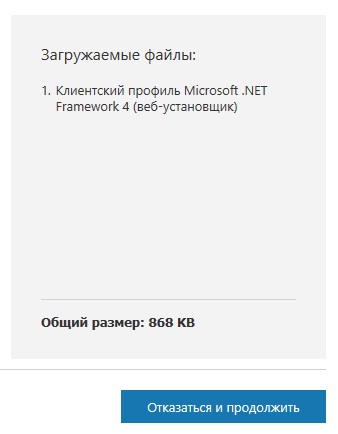
И для того чтобы установить данный компонент необходимо, конечно же, его скачать, а это можно и лучше сделать с официального центра загрузки Microsoft. Возможно два варианта установки это через веб установщик, т.е. мы, скачали небольшую по размеру программку и запустили ее, а она уже будет скачивать все необходимые компоненты и второй вариант так называемая автономная (классическая) установка при которой мы скачиваем полный пакет, а затем устанавливаем его.
В принципе они ни чем не отличаются просто при первом варианте у нас на компьютере не останется своего рода дистрибутива, а при втором он у нас будет. При этом мы его сможем перенести и установить на компьютер, который не подключен к Интернету, в свою очередь веб установщик требует обязательного подключения к Интернету. Я предлагаю клиентский профиль .NET Framework 4 установить с помощью веб установщика, а затем, когда мы будем рассматривать установку полноценного .NET Framework 4.0 использовать автономный установщик. Скачать клиентский профиль .NET Framework 4 (веб установщик) можно вот на этой странице. Вы переходите на страницу и жмете «Скачать» Затем Вам будет предложено отметить для загрузки дополнительные пакеты приложений, но так как в данном случае нам ничего больше не нужно мы просто жмем «Отказаться и продолжить» в правой части экрана
В итоге у Вас загрузится файл dotNetFx40_Client_setup.exe, который нужно запустить. И сразу после запуска нам необходимо согласиться с лицензионным соглашением, т.е. поставить галочку напротив «Я прочитал и принимаю условия лицензионного соглашения» и нажать «Установить». 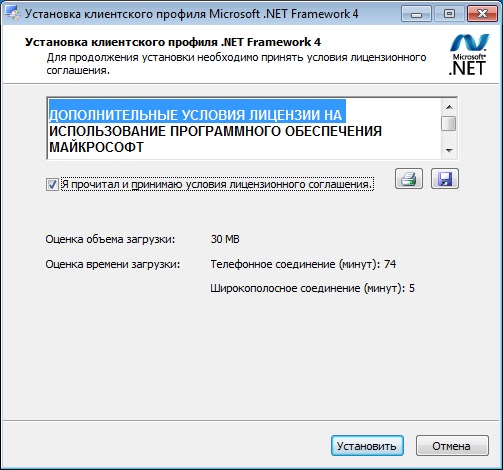 Затем нам больше ничего не нужно делать мы просто ждем окончания загрузки и установки.
Затем нам больше ничего не нужно делать мы просто ждем окончания загрузки и установки. 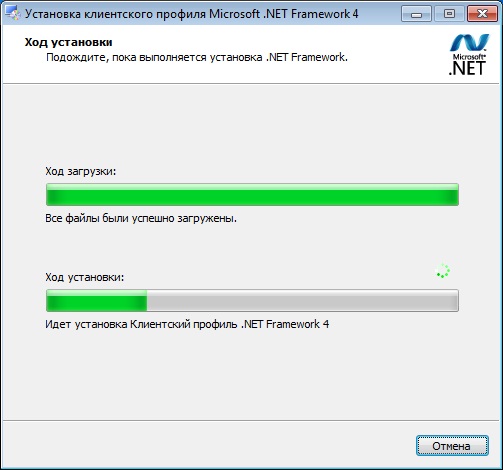 Установка займет не много времени всего минуты 3, после чего установщик скажет, что «Установка завершена», и мы жмем «Готово».
Установка займет не много времени всего минуты 3, после чего установщик скажет, что «Установка завершена», и мы жмем «Готово». 
Как видите в установке клиентского профиля .NET Framework 4 нет ничего сложного как впрочем, и в установке самой платформы Microsoft .NET Framework 4, но это Вы сейчас сами и увидите.
Установка Microsoft .NET Framework 4.0
Для установки Microsoft .NET Framework 4.0 мы будем использовать автономный установщик. Скачать его можно вот здесь. Также жмем «Скачать» и если мы не хотим устанавливать что-то дополнительное, то жмем «Отказаться и продолжить» 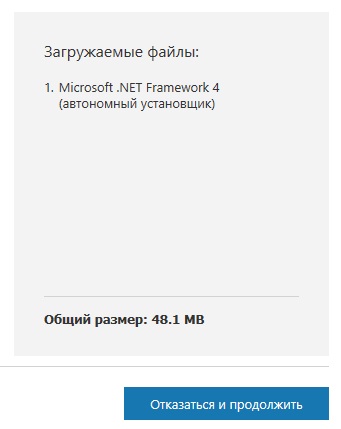 У нас загрузится файл dotNetFx40_Full_x86_x64.exe мы его и запускаем. И также сначала соглашаемся с лицензионным соглашением, т.е. ставим галочку и жмем «Установить»
У нас загрузится файл dotNetFx40_Full_x86_x64.exe мы его и запускаем. И также сначала соглашаемся с лицензионным соглашением, т.е. ставим галочку и жмем «Установить» 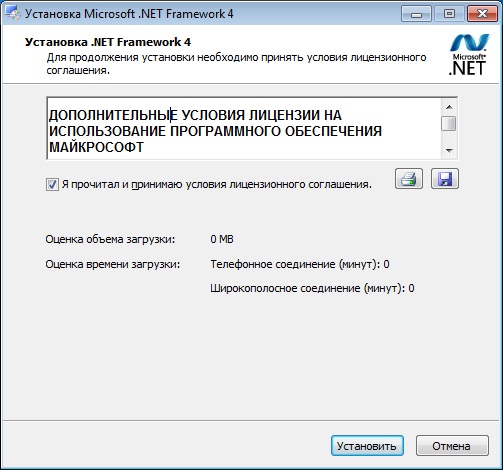 Затем начнется установка, которая также пройдет очень быстро.
Затем начнется установка, которая также пройдет очень быстро.
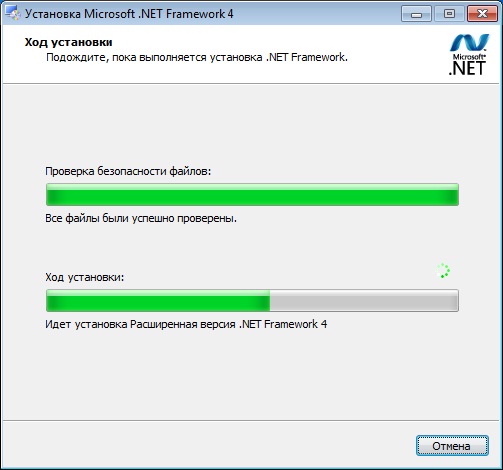
 Теперь на нашем компьютере установлен Microsoft .NET Framework 4.0 это, кстати, мы можем посмотреть в списке установленных программ, а именно Панель управления->Программы и компоненты Источник
Теперь на нашем компьютере установлен Microsoft .NET Framework 4.0 это, кстати, мы можем посмотреть в списке установленных программ, а именно Панель управления->Программы и компоненты Источник
Как установить net framework v4 0 30319 для windows 7
Сообщения: 10692
Благодарности: 2880
Источник: onecomp.ru